Pikavinkki: Vauvaturvallinen puheaika aikatapahtumien estämiseksi

FaceTime on ollut vallankumouksellinen pitkäänperheet hajallaan ympäri maailmaa. Lapsilleni ”yli joen ja metsän läpi” on 700 mailin matka. Sanomattakin on selvää, etteivät he pääse vierailemaan isoäidin kanssa niin paljon kuin haluavat. Onneksi FaceTimen ansiosta he näkevät ja kuulevat hänet tarpeeksi usein muistaakseen hänet, ja hän sai nähdä heidät usein niiden kuukausien aikana, kun ne itävät pienistä vauvoista toipuvia vauvoja. Ainoa FaceTime-puhelujen ongelma: villin liekehtivät taaperoiden sormet ja varpaat johtavat turhauttaviin vahingossa tapahtuviin keskeytyksiin. Yritimme opettaa heitä olemaan painamatta isoa punaista painiketta, kun isoäiti on linjalla, mutta turhaan.
Onneksi loistava veljeni tuli keksimäänkiva temppu. Käytä ohjattua pääsyä kosketuksen poistamiseen käytöstä puhelun aikana. Vauvat voivat lyödä sen Lopeta-painikkeen kaikki haluamansa, mutta mitään ei tapahdu. Hämmästyttävä!
Opastettu käyttö on yksi näistä hienoista ominaisuuksistaiOS piiloutuu esteettömyysvalikkoon, kuten koskettamalla avataksesi. Brian kirjoitti kokonaan opastetun käyttöoikeuden aiemmin. Se on tarkoitettu lapsilukkoksi tai iOS-laitteen asettamiseen julkiseen käyttöön, kuten kioskissa tai kassakoneessa. Mutta Lopeta-painikkeen väliaikainen poistaminen käytöstä on sille toinen hieno käyttö.
Tässä on vinkki:
- Mene osoitteeseen iPhone tai iPad Asetukset > yleinen > saavutettavuus > Opastettu pääsy.

- Indonesialainen Opastettu pääsy päällä.

- hana Pääsykoodin asetukset.
- hana Aseta opastettu pääsykoodi ja aseta salasana. Tämän ei tarvitse olla sama kuin lukituksen avauskoodisi tai rajoituksesi salasana. Vaihtoehtoisesti voit vaihtaa Kosketa tunnusta päällä ohjatun käytön lopettamiseksi kosketustunnuksella.
- Käynnistä FaceTime-sovellus ja soita puhelu.
- Paina kolminkertaisesti kotipainiketta. Ohjatun käytön valikot ilmestyvät.

- Kytke pois Kosketus. IPhonessa täytyy napauttaa vaihtoehdot oikeassa alakulmassa nähdäksesi kosketusvaihtoehdon.
- hana Alku.
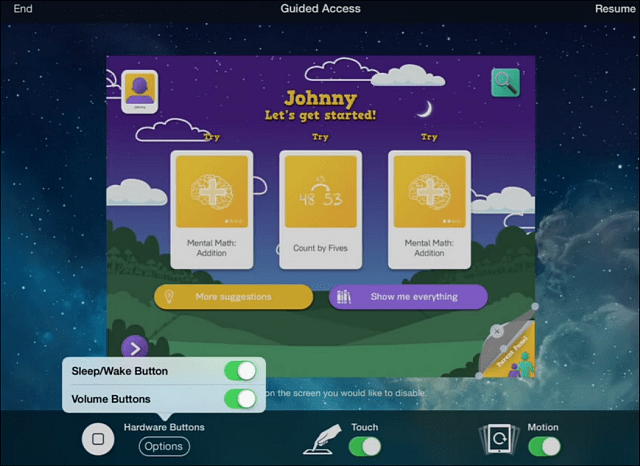
Nyt kosketus poistetaan käytöstä, kunnes otat sen uudelleen käyttöön. Voit tehdä sen napsauttamalla kolme kertaa napsauttamalla uudelleen ja kirjoittamalla salasanasi tai käyttämällä kosketustunnusta.
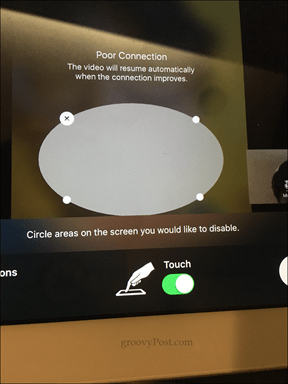
Voit vaihtoehtoisesti kiertää alueen, jonka haluat poistaa käytöstä.
Ja siinä kaikki!
Onko sinulla vinkkejä vauvojen todistamiseen iPhonellasi tai iPadillasi? Kerro meille kommenteissa!










Jätä kommentti